投影機不顯示電腦畫面怎麼辦
投影機不顯示電腦畫面可能是投影機VGA線與電腦介面沒有連接好,可以重新拔插,若是還不顯示畫面,則可以使用的解決方法是:1、用滑鼠右鍵點選,找到“螢幕解析度”;2、點擊進入,找到“解析度”;3、點擊“多重顯示器”選擇“複製這些顯示”,點擊“應用”即可。

本教學操作環境:windows7系統、Dell G3電腦。
投影機不顯示電腦畫面怎麼辦?
解決方法:
請檢查一下,投影機VGA線是否與電腦介面連接是否插好,如果還是顯示不出畫面,可以用以下方法:
1、滑鼠箭頭放置在桌面空白處,右鍵點擊,找到螢幕解析度(Win7系統)。
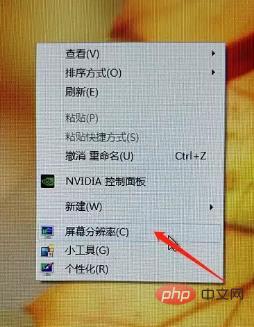
2、點選進入。找到 "解析度"一般投影機的要求是 800X600。
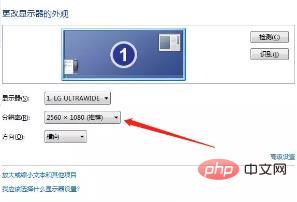
3、再點選 "多顯示器 "選擇複製這些顯示點擊"應用程式"。
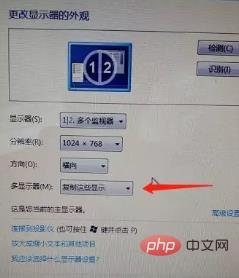
擴充資料
1、首先,我們必須將投影機的視訊輸入介面連接到筆記型電腦的視訊輸出接口,然後投影機上就會出現目前筆記型電腦上的畫面。
2、開啟按右鍵,開啟螢幕解析度選項,點選「連接到投影機」。
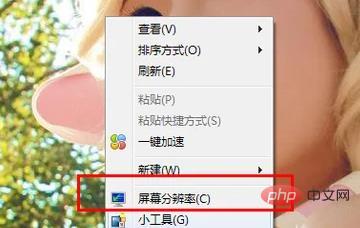
3、開啟了相關的設定選項。需要我們注意的是,我們可以使用快捷鍵進行操作,按下微軟徽標鍵以及P鍵,即可快速開啟投影機顯示的有關設定。

更多相關知識,請造訪常見問題欄位!
以上是投影機不顯示電腦畫面怎麼辦的詳細內容。更多資訊請關注PHP中文網其他相關文章!

熱AI工具

Undresser.AI Undress
人工智慧驅動的應用程序,用於創建逼真的裸體照片

AI Clothes Remover
用於從照片中去除衣服的線上人工智慧工具。

Undress AI Tool
免費脫衣圖片

Clothoff.io
AI脫衣器

AI Hentai Generator
免費產生 AI 無盡。

熱門文章

熱工具

記事本++7.3.1
好用且免費的程式碼編輯器

SublimeText3漢化版
中文版,非常好用

禪工作室 13.0.1
強大的PHP整合開發環境

Dreamweaver CS6
視覺化網頁開發工具

SublimeText3 Mac版
神級程式碼編輯軟體(SublimeText3)

熱門話題
 春日裡的精緻光影藝術,哈趣 H2 性價比之選
Apr 17, 2024 pm 05:07 PM
春日裡的精緻光影藝術,哈趣 H2 性價比之選
Apr 17, 2024 pm 05:07 PM
隨著春天的到來,萬物復甦,一切都充滿了生命與活力。在這個美好的季節裡,如何為居家生活增添一抹別樣的色彩?哈趣H2投影儀,以其精緻的設計和超高的性價比,成為了這個春天裡不可或缺的一道亮麗風景。這款H2投影機小巧玲瓏卻不失時尚。無論是放在客廳的電視櫃上,或是臥室的床頭櫃旁,都能成為一道明亮的風景線。它的機身採用了奶白色的磨砂質地,這種設計不僅讓投影機的外觀更顯高級,同時也增加了觸感的舒適度。米色仿皮紋材質,更為整體外觀增添了一抹溫馨與雅緻。這種色彩與材質的搭配,既符合現代家居的美感趨勢,又能融入
 哈趣 K2 投影儀,讓奧運激情與夢想觸手可及
Jul 24, 2024 pm 01:34 PM
哈趣 K2 投影儀,讓奧運激情與夢想觸手可及
Jul 24, 2024 pm 01:34 PM
在剛結束的歐洲盃決賽中,你是否為自己支持的球隊瘋狂打call?在馬上到來的巴黎奧運中,你是否也期待能完美捕捉到各賽事的高光時刻?這其中,擁有一台優質的觀賽設備至關重要。哈趣K2投影機以其高性價比和出色的性能,當之無愧地成為觀賽良選。它不僅具備高亮度、清晰的畫質,還能提供沉浸式的觀影體驗,讓每一場比賽的精彩時刻都彷彿近在咫尺。這樣的設備,你是否已經心動了呢?它定能讓你在家中也能享受到奧運賽事的熱情與夢想。哈趣K2貼心最大的亮點就是它210°的超大角度調節,無論是天花板還是牆壁,都可以方便觀影。
 如何將筆記本連接到投影儀
Dec 26, 2023 pm 10:11 PM
如何將筆記本連接到投影儀
Dec 26, 2023 pm 10:11 PM
win7系統下的投影機是我們經常會使用的東西,但是在使用的時候難免會遇見一些問題,因為要投影到各種儀器上,所以比較麻煩,今天給大家帶來了win7將筆記本連接到投影儀的方法,具體的一起來看看吧。如何將筆記本連接到投影機1、首先,找到投影機用的HDMI連接線。 2.接著將它一頭插在筆記本HDMI介面上,另一頭插在投影機HDMI介面上。 3.連接完成後,應該會自動安裝驅動程式。 (沒安裝的話需要到官網下載安裝)4.安裝好之後,按下鍵盤上的「win+p」快捷鍵。 5.按下之後,在右下角會彈出一個對話框。 6、我們
 手機投影機花螢幕的原因及解決方法(探討手機投影機花螢幕現象的背後原因)
Mar 22, 2024 pm 05:31 PM
手機投影機花螢幕的原因及解決方法(探討手機投影機花螢幕現象的背後原因)
Mar 22, 2024 pm 05:31 PM
享受更便利的娛樂體驗,手機投影機的普及使得人們能夠隨時隨地觀看高清影像。甚至讓人頭痛不已,然而,這種情況會嚴重影響觀影效果、有時我們可能會遇到手機投影機出現花屏現象。並提供一些解決方法以幫助讀者優化投影體驗,本文旨在分析手機投影機花螢幕的原因。 1.軟體問題-不相容的應用程式:導致花式螢幕現象,某些應用程式可能與特定型號的手機投影機不相容。 -系統更新問題:有時會出現與投影機驅動程式不相容的情況,導致花屏,手機系統升級時。 2.硬體問題-低品質連接線:因而出現花屏現象,使用劣質或老化的連接線可能導致訊號傳
 投影機DIY(用簡單方法自製投影機)
Jul 26, 2024 pm 07:05 PM
投影機DIY(用簡單方法自製投影機)
Jul 26, 2024 pm 07:05 PM
隨著科技的不斷發展,投影機已經成為我們生活中不可或缺的一部分。然而,市面上的投影機價格昂貴,對許多人來說並不實惠。在這篇文章中,我們將介紹一些簡單而經濟的方法,幫助你DIY自己的投影儀,並享受高品質電影體驗。 1.使用手機投射功能-利用手機自帶的投射功能,將手機螢幕投射到白色牆壁或螢幕上。 -調整手機和投射位置,確保畫面清晰明亮。 -關閉周圍光源,提升觀影效果。 2.製作簡易投影幕- 使用白色床單或窗簾布料作為投影幕。剪裁布料成適當大小,並將其懸掛在牆壁上。保持投影幕的平整和清潔,以獲得最佳畫面效果。
 投影機返回鍵失效的解決方法(如何修復投影機遙控器的返回鍵功能)
Feb 15, 2024 pm 04:57 PM
投影機返回鍵失效的解決方法(如何修復投影機遙控器的返回鍵功能)
Feb 15, 2024 pm 04:57 PM
投影機在日常生活和工作中的應用越來越普遍,隨著科技的發展。有時候我們可能會遇到投影機遙控器的返回鍵失效的問題,然而,這給我們的操作帶來了不便。幫助大家更好地使用投影儀,本文將介紹如何解決投影機返回鍵失效的問題。一、確認返回鍵是否真的失效首先需要確定返回鍵是否真的失效、在解決問題之前。或使用其他遙控器測試是否能夠返回,可以透過按下其他按鍵觀察其它按鍵是否正常。則可以進行下一步的故障排除、若確認返回鍵失效。二、更換遙控器電池有時候,投影機遙控器的回傳鍵失效是由於電池電量不足所導致的。再重新安裝電池,
 2024 年投影機銷售量預計將突破 2,000 萬台,中國佔全球市佔率第一
Mar 25, 2024 pm 09:20 PM
2024 年投影機銷售量預計將突破 2,000 萬台,中國佔全球市佔率第一
Mar 25, 2024 pm 09:20 PM
本站3月25日訊息,洛圖科技(RUNTO)數據顯示,2023年,全球投影機市場出貨量為1,875.2萬台,較去年同期成長5.2%。報告中顯示,全球投影機市場的2024年規模成長預測上調至9.7%。整體出貨量將突破2000萬台,達到2057萬台。預計到2027年,全球投影機市場的規模可望達到3,000萬台。 ▲圖源洛圖科技(RUNTO),下同本站從報告獲悉,2023年,中國大陸投影機市場出貨量為711.4萬台,年減6.9%;在全球市場中的佔比從2022年的42.8%降至37.9%。但中國大陸仍保持全球最大
 win10投影機怎麼鋪滿全螢幕詳細教學
Dec 23, 2023 am 09:21 AM
win10投影機怎麼鋪滿全螢幕詳細教學
Dec 23, 2023 am 09:21 AM
我們在使用win10投影機的時候,可以很好很方便的去進行一些會議的處理,但是在使用投影儀的時候,也有用戶們表示投影無法鋪滿全屏,這個問題需要怎麼去解決呢,快來看看詳細的教學吧~win10投影機怎麼鋪滿全螢幕:1、按下「Win+P」開啟投影設定後,選擇「擴充」選項。 2.如果螢幕還是沒有鋪滿的話,我們從開始選單進入設置,選擇系統。 3、然後我們能夠在顯示選項的底部找到“顯示適配器屬性”,點擊進入。 4、然後在彈出的屬性視窗中,我們去選擇此項目「列出所有模式」。 5、然後我們可以一個個的進行調試,調試完成後,選





